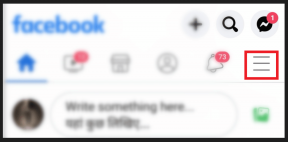4 façons simples d'activer la compression de fichiers NTFS sous Windows
Divers / / April 06, 2023
Vous manquez d'espace de stockage sur votre ordinateur Windows? Il existe de nombreuses façons de libérer de l'espace supplémentaire, et l'une d'entre elles consiste à activer la compression de fichiers NTFS. Cette fonctionnalité vous permet de compresser des fichiers ou des dossiers individuels pour économiser de l'espace sur votre disque dur. Dans cet article, nous vous expliquerons comment activer la compression de fichiers NTFS sous Windows.

Avant de passer aux méthodes, il est important de comprendre Compression de fichiers NTFS. En termes simples, il s'agit d'une fonctionnalité du système de fichiers Microsoft Windows NTFS qui vous permet de compresser des fichiers ou des dossiers individuels pour économiser de l'espace sur votre disque dur. Lorsque vous compressez un fichier ou un dossier, les données sont toujours là, mais elles sont stockées plus efficacement. Cela dit, commençons par les méthodes.
1. Activer la compression de fichiers et de dossiers NTFS à l'aide de l'explorateur de fichiers
C'est l'un des moyens les plus courants et les plus simples d'activer la compression de fichiers ou de dossiers sous Windows. Les étapes sont assez simples. Suivez les étapes ci-dessous.
Note: Nous allons compresser un dossier. Si vous souhaitez compresser un fichier, les étapes sont à peu près les mêmes.
Étape 1: Appuyez sur la touche Windows de votre clavier, tapez Explorateur de fichiers, puis cliquez sur Ouvrir.

Étape 2: Accédez au dossier que vous souhaitez compresser.
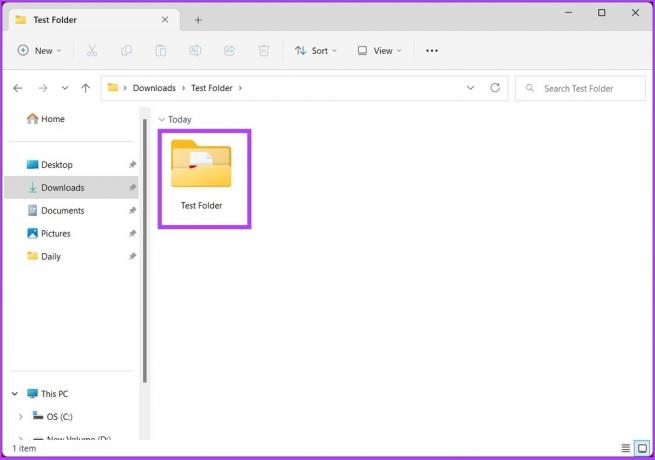
Étape 3: Cliquez avec le bouton droit sur le dossier et choisissez Propriétés dans le menu contextuel.
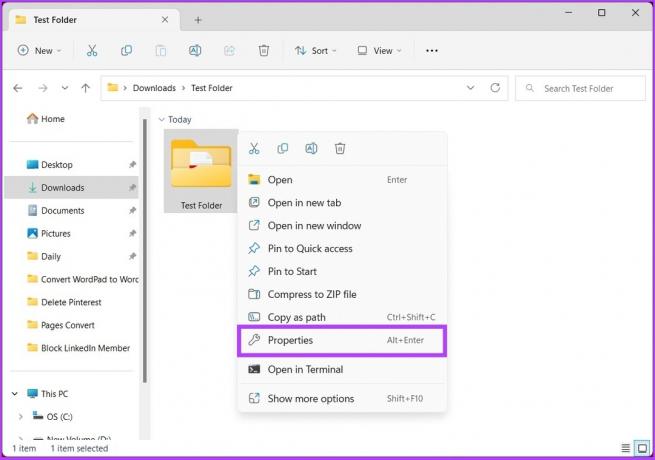
Étape 4: Dans les propriétés, sous l'onglet Général, cliquez sur le bouton Avancé.
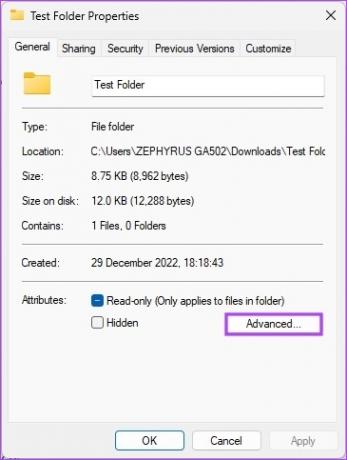
Étape 5: Dans Attributs avancés, sous "Compresser ou chiffrer les attributs", cochez l'option "Compresser le contenu pour économiser de l'espace disque", puis cliquez sur OK.

Étape 6: Dans la fenêtre Propriétés du dossier, cliquez sur Appliquer.
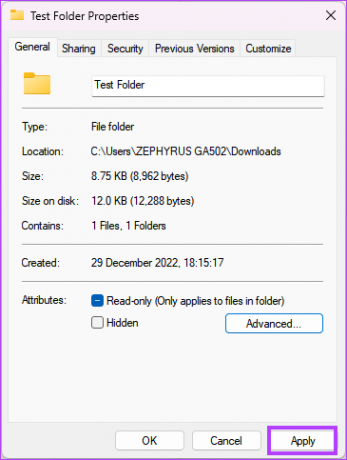
Étape 7: Dans Confirmer les modifications d'attributs, cochez "Appliquer les modifications à ce dossier, sous-dossiers et fichiers", puis cliquez sur OK.
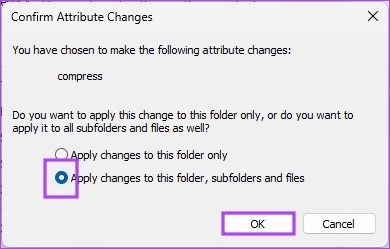
C'est ça. Vous avez activé avec succès la compression de fichiers NTFS sur votre machine Windows. Si vous trouvez que les étapes sont trop longues, passez à la méthode suivante.
2. Activer la compression NTFS à l'aide de l'invite de commande
C'est le moyen le plus court d'activer la compression de fichiers sous Windows. Les étapes sont assez simples à suivre et à exécuter.
Étape 1: Appuyez sur la touche Windows de votre clavier, tapez Invite de commandes, et cliquez sur "Exécuter en tant qu'administrateur".
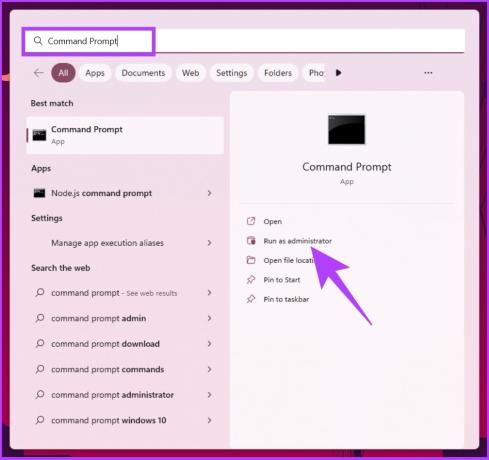
Étape 2: Tapez la commande ci-dessous pour activer la compression de fichier.
comportement fsutil défini enablecompression 0
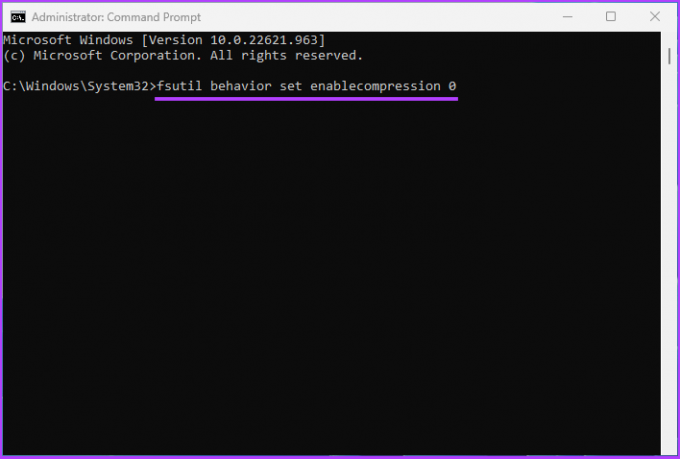
Étape 3: Enfin, redémarrez votre ordinateur.

Voilà. Vous avez activé la compression de fichiers sur votre PC Windows. Si vous ne voulez pas l'exécuter via l'invite de commande, il existe un autre moyen. Passez à la méthode suivante.
3. Configurer la compression de fichiers NTFS à l'aide de l'éditeur de registre
Cette étape n'est pas aussi simple que la méthode ci-dessus. Cependant, comme nous utiliserons l'Éditeur du Registre, nous vous conseillons vivement de sauvegarder le registre Windows avant de procéder aux étapes ci-dessous.
Étape 1: Appuyez sur la touche Windows de votre clavier, tapez Éditeur de registre, et cliquez sur "Exécuter en tant qu'administrateur".
Note: Vous pouvez également appuyer sur "Touche Windows + R" pour ouvrir la boîte de commande Exécuter, tapez regedit.exe, puis cliquez sur OK pour ouvrir l'Éditeur du Registre.
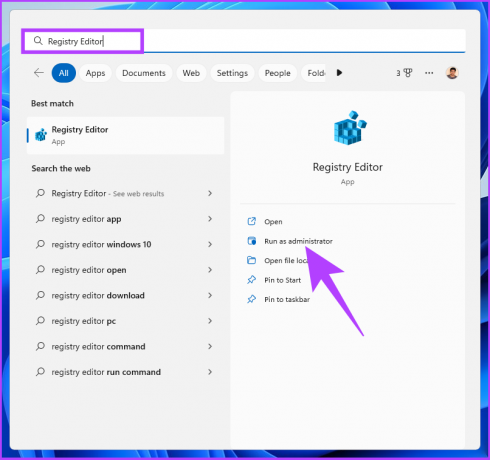
Dans l'invite, sélectionnez Oui.
Étape 2: Dans la barre d'adresse supérieure, entrez l'adresse mentionnée.
HKEY_LOCAL_MACHINE/SOFTWARE/Microsoft/Windows/CurrentVersion/Policies
Note: Vous pouvez également accéder manuellement à la section.

Étape 3: Sous le dossier Stratégies, cliquez avec le bouton droit de la souris, sélectionnez Nouveau et choisissez "Valeur DWORD (32 bits)".
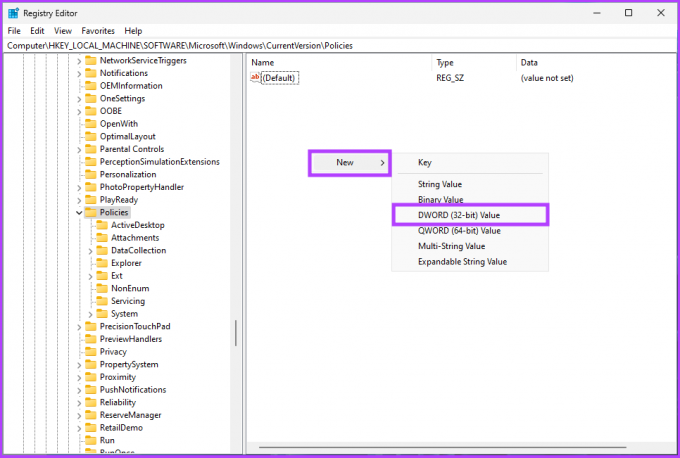
Étape 4: Taper NtfsenableCompression dans le champ du nom.
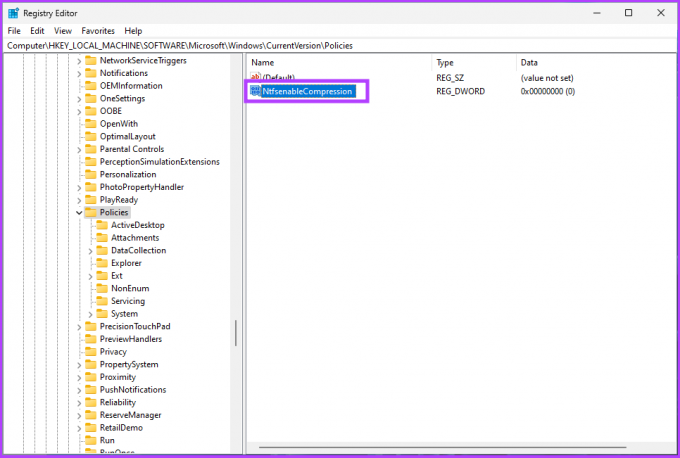
Étape 5: Double-cliquez sur la nouvelle valeur, saisissez 1 dans le champ Données de la valeur et appuyez sur OK.

Enfin, redémarrez le système pour mettre en œuvre les modifications. Et c'est tout! Lorsque le système redémarre, la compression de fichier NTFS sera activée. Si vous ne souhaitez pas autoriser la compression de fichiers à partir du registre, vous pouvez utiliser l'éditeur de stratégie de groupe.
4. Activer la compression de fichiers NTFS à l'aide de l'éditeur de stratégie de groupe local
L'éditeur de stratégie de groupe local vous aide à contrôler l'ensemble de Windows. Cela signifie qu'il vous permet également d'activer la compression de fichiers NTFS sur votre Windows. Voici comment procéder.
Note: L'éditeur de stratégie de groupe n'est disponible que pour Windows Professionnel et versions d'entreprise. Vous pouvez ignorer cette méthode si vous utilisez Windows Home Edition.
Étape 1: Appuyez sur les touches Windows de votre clavier, tapez gpedit, puis cliquez sur Ouvrir.
Note: Vous pouvez également appuyer sur "Touche Windows + R" pour ouvrir la boîte de commande Exécuter, tapez gpedit.msc, puis cliquez sur OK.

Étape 2: Dans le volet de gauche, sous "Politique de l'ordinateur local", sélectionnez Configuration de l'ordinateur.

Étape 3: Dans le volet de droite, double-cliquez sur Modèles d'administration.
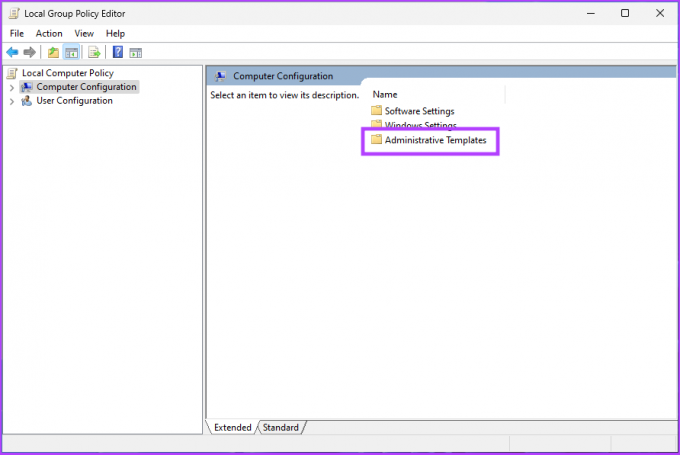
Étape 4: Sélectionnez le dossier Système.

Étape 5: Cliquez sur Système de fichiers dans le volet de gauche. Maintenant, sélectionnez NTFS.

Étape 6: Dans le dossier NTFS, accédez à "Ne pas autoriser la compression sur tous les volumes NTFS" et double-cliquez dessus.

Étape 7: Dans la fenêtre qui apparaît, sélectionnez l'option Désactivé. Enfin, cliquez sur Appliquer puis sur OK.

Voilà. Maintenant, tout ce que vous avez à faire est redémarrer Windows. Au démarrage, Windows aura activé la compression des fichiers.
FAQ sur l'activation de la compression NTFS sous Windows
La compression NTFS peut être un outil utile dans certaines situations, mais elle n'est pas toujours nécessaire. Il y a quelques éléments à prendre en compte lors de l'activation de la compression NTFS. Ceux-ci incluent le type de fichiers que vous souhaitez compresser, le montant que vous devez libérer, etc.
La quantité d'espace que la compression NTFS peut économiser dépend du type et de la taille des fichiers compressés. Certains types de fichiers, tels que les fichiers texte, peuvent être considérablement compressés, ce qui entraîne des économies d'espace importantes. D'autres types de fichiers, tels que les images et les vidéos, peuvent ne pas bénéficier d'une compression supplémentaire car ils sont déjà fortement compressés.
Windows utilise l'algorithme de compression LZNT1 (Lempel-Ziv-Newman-Tarjan) pour compresser les fichiers et les dossiers à l'aide de la compression NTFS.
Économisez de l'espace de stockage
Maintenant que vous savez comment activer la compression de fichiers, vous pouvez économiser de l'espace disque et améliorer les performances de votre système en compressant les fichiers et dossiers volumineux. Vous pouvez également vérifier comment supprimer les fichiers temporaires sur Windows 11 pour libérer un peu d'espace.